「サイトを開くたびに通知の許可を求められる」
「知らない間に許可してしまって、通知が止まらない」
「デスクトップに次々と通知が表示されて集中できない」
こんな経験はありませんか?
ウェブサイトからの通知は便利な機能ですが、必要ないサイトからの通知は本当に煩わしいですよね。特に、間違えて「許可」を押してしまった時は困ります。
この記事では、Chromeの通知をブロックする方法を、パソコンからスマホまで詳しく解説していきます。特定のサイトだけブロックする方法から、すべての通知を一括でブロックする方法まで、あなたの状況に合わせた解決策が見つかりますよ!
Chromeの通知って何?

まず、Chromeの通知機能について基本的なことを理解しておきましょう。
ウェブ通知とは
ウェブ通知(Web Push通知)は、ウェブサイトがブラウザを通じて送る通知のことです。
表示される場所:
- Windows: 画面右下
- Mac: 画面右上
- Android: 通知バー
- iPhone: 通知センター(ただしChromeは限定的)
どんな通知が来るの?
様々なウェブサイトが通知機能を使っています:
便利な通知:
- ニュースサイトの速報
- メールの受信通知(Gmail など)
- カレンダーのリマインダー
- SNSのメッセージ通知
- オンラインショップのセール情報
煩わしい通知:
- 興味のない広告サイトからの通知
- 一度だけ訪れたサイトからの通知
- 詐欺的な通知(「ウイルスが見つかりました」など)
- 大量に送られてくるプッシュ通知
通知の許可の仕組み
サイトが通知を送るには、あなたの許可が必要です。
許可のプロンプト:
サイトを訪れると「○○が次の許可を求めています:通知の送信」というポップアップが表示されます。
- 許可 → そのサイトから通知が届くようになる
- ブロック → 通知は届かない
問題は、間違えて「許可」を押してしまうことや、何度もプロンプトが表示されることです。
【PC版】通知を一括でブロックする方法
まずは、すべてのサイトからの通知を一括でブロックする方法です。
すべての通知を無効にする
手順:
- Chromeの右上「︙」(3つの点)をクリック
- 「設定」を選択
- 左側のメニューから「プライバシーとセキュリティ」をクリック
- 「サイトの設定」を選択
- 「通知」をクリック
- 「サイトが通知の送信を求めることができる」をオフにする
これで、今後どのサイトも通知の許可を求めてこなくなります。
デフォルトの動作を変更
もう少し柔軟に設定したい場合:
手順:
- 同じく「通知」の設定画面を開く
- 「既定の動作」で以下から選択:
- サイトが通知の送信を求めることができる – サイトごとに選べる(デフォルト)
- 通知の送信を求めるサイトには通知しない – プロンプトを表示せずに自動ブロック
おすすめ:
「通知の送信を求めるサイトには通知しない」を選ぶと、煩わしいプロンプトが一切表示されなくなります。
【PC版】特定のサイトだけ通知をブロックする方法
全部ブロックしたくない、特定のサイトだけブロックしたい場合の方法です。
方法1: アドレスバーから設定(一番簡単!)
手順:
- 通知をブロックしたいサイトを開く
- アドレスバー左側の鍵マークまたは情報アイコンをクリック
- 「通知」の項目を探す
- 「ブロック」に変更
これだけで、そのサイトからの通知が止まります!
方法2: 設定画面から管理
複数のサイトをまとめて管理したい場合:
手順:
- Chrome右上「︙」→「設定」
- 「プライバシーとセキュリティ」→「サイトの設定」→「通知」
- 「カスタマイズされた動作」の下に、許可・ブロックしているサイトのリストが表示される
- ブロックしたいサイトを探す
- サイト名の右側の「︙」→「ブロック」または「削除」
方法3: 通知が表示された時にブロック
通知が実際に表示された時にも設定できます。
手順:
- 通知が画面に表示される
- 通知の右上の「︙」や歯車アイコンをクリック
- 「設定」または「○○からの通知をブロック」を選択
Windows の場合:
通知センターの設定から、Chromeの通知自体をオフにすることもできます。
【スマホ版】通知をブロックする方法
スマートフォンでの通知ブロック方法です。
Android版Chromeでの設定
すべての通知をブロック:
- Chromeアプリを開く
- 右上の「︙」(3つの点)をタップ
- 「設定」をタップ
- 「サイトの設定」をタップ
- 「通知」をタップ
- トグルスイッチをオフにする
特定のサイトをブロック:
- 「通知」の設定画面を開く
- 許可しているサイトのリストから、ブロックしたいサイトを探す
- サイトをタップ
- 「通知」を「ブロック」に変更
Android OSの通知設定(アプリ全体)
Chrome アプリからの通知を完全に止めたい場合:
手順:
- Androidの「設定」アプリを開く
- 「アプリと通知」または「通知」をタップ
- 「Chrome」を探してタップ
- 「通知」をオフにする
これで、Chrome全体からの通知が届かなくなります。
iPhone版Chromeでの設定
残念ながら、iPhone版Chromeはウェブプッシュ通知に対応していません(2025年11月時点)。
理由:
Appleの制限により、iOS上のChromeはSafariのエンジンを使っているため、独自の通知機能が使えません。
iPhoneでのウェブ通知:
- Safariでサイトを開いた場合のみ、ウェブ通知を受け取れる
- Chrome経由では基本的に通知が来ない
すでに許可してしまった通知を取り消す方法

間違えて許可してしまった通知を止める方法です。
許可リストから削除(PC版)
手順:
- Chrome右上「︙」→「設定」
- 「プライバシーとセキュリティ」→「サイトの設定」→「通知」
- 「カスタマイズされた動作」の「許可」リストを確認
- 削除したいサイトの右側の「︙」をクリック
- 「削除」または「ブロック」を選択
全ての許可をリセット
すべてのサイトの通知許可をリセットしたい場合:
手順:
- Chrome右上「︙」→「設定」
- 「プライバシーとセキュリティ」
- 「サイトの設定」→「通知」
- 許可リストから、サイトを1つずつ削除
または:
- 「閲覧履歴データの削除」を開く
- 「Cookie と他のサイトデータ」にチェック
- 「データを削除」
注意:
この方法だと、ログイン状態も解除されます。
通知が来なくなったか確認
確認方法:
- ブロックしたサイトを開く
- 通知の設定を確認(アドレスバーの鍵マーク)
- 「通知:ブロック」になっていればOK
しばらく様子を見て、通知が来ないことを確認しましょう。
通知プロンプトをブロックする方法
「通知を許可しますか?」というポップアップ自体を表示させない方法です。
自動ブロックの設定
手順:
- Chrome右上「︙」→「設定」
- 「プライバシーとセキュリティ」→「サイトの設定」→「通知」
- 「既定の動作」で「通知の送信を求めるサイトには通知しない」を選択
これで、サイトが通知の許可を求めても、プロンプトが表示されず、自動的にブロックされます。
静かな通知リクエスト
もう少し柔軟な設定もあります。
手順:
- 同じく「通知」の設定画面
- 「よりスムーズなエクスペリエンスを実現する通知」をオンにする
効果:
- 煩わしいサイトからの通知リクエストは自動的にブロック
- 信頼できるサイトからのリクエストは表示される
Googleが「煩わしい」と判断したサイトのプロンプトを自動でブロックしてくれます。
特定の種類の通知だけをブロックする
通知の種類によって、対応が異なります。
デスクトップ通知(ブラウザ通知)
これまで説明してきた、ブラウザを通じた通知です。Chromeの設定で管理できます。
システム通知(Windows・Mac)
OS レベルでの通知管理もできます。
Windows 11の場合:
- スタートメニュー→「設定」
- 「システム」→「通知」
- 「Google Chrome」を探してオフにする
Macの場合:
- システム環境設定→「通知」
- 「Google Chrome」を選択
- 「通知を許可」をオフにする
PWA(プログレッシブウェブアプリ)の通知
ウェブアプリとしてインストールしたサイトの通知は、別途管理が必要です。
手順:
- Chrome右上「︙」→「アプリ」
- インストールしたアプリを右クリック
- 「アプリ情報」→通知設定を変更
通知の例外を設定する方法
基本的にはブロックしつつ、特定のサイトだけ許可したい場合です。
全体をブロック、特定サイトのみ許可
手順:
- Chrome右上「︙」→「設定」
- 「プライバシーとセキュリティ」→「サイトの設定」→「通知」
- 「既定の動作」で「通知の送信を求めるサイトには通知しない」を選択
- 「カスタマイズされた動作」の「サイトに通知の表示を許可する」で「追加」をクリック
- 許可したいサイトのURLを入力
- 「追加」をクリック
おすすめの許可サイト
通知を許可すると便利なサイト:
- Gmail – メール受信通知
- Googleカレンダー – 予定のリマインダー
- Slack – チームメッセージ
- Chatwork – ビジネスチャット
- Twitter/X – メンション通知
- Facebook – メッセージ通知
ブロックすべき通知
以下のような通知は基本的にブロックすべきです:
- 知らないサイトからの通知
- 広告目的の通知
- 「ウイルスが検出されました」系の詐欺通知
- 一度しか訪問しないサイトの通知
- アダルトサイトやギャンブルサイトの通知
トラブルシューティング
通知ブロックがうまくいかない時の対処法です。
問題1: ブロックしたのに通知が来る
原因1: 複数の経路で許可している
- ブラウザの許可だけでなく、OSレベルでも許可している
- PWAとして別にインストールしている
解決方法:
Chromeの設定とOS(Windows/Mac)の通知設定の両方を確認。
原因2: 別のブラウザで許可している
- Edgeや Firefox でも同じサイトを許可している
解決方法:
他のブラウザの通知設定も確認。
問題2: 通知の許可を求めるポップアップが何度も出る
原因:
「ブロック」ではなく「×」で閉じているだけ
解決方法:
- ポップアップで「ブロック」をしっかり選択
- または設定で自動ブロックをオンにする
問題3: すべてブロックしたのに通知が来る
原因:
それはウェブ通知ではなく、アプリやシステムの通知
解決方法:
- Windows/Macのシステム設定を確認
- 通知を送っているアプリを特定
- そのアプリの通知設定を変更
問題4: 必要な通知まで届かなくなった
原因:
すべての通知をブロックしてしまった
解決方法:
- Chromeの通知設定を開く
- 必要なサイトを「許可」リストに追加
- または全体設定を「サイトごとに選択」に戻す
問題5: スマホで通知が止まらない
原因:
Androidアプリの通知とウェブ通知が混在している
解決方法:
- Chromeアプリの通知設定を確認
- Android OSの通知設定でChromeをオフ
- 個別アプリの通知も確認
よくある詐欺通知への対処法
危険な通知に騙されないための知識です。
詐欺通知の見分け方
こんな通知は詐欺です:
- 「ウイルスが○個検出されました!今すぐクリック」
- 「あなたのパソコンが危険です」
- 「当選しました!こちらをクリック」
- 「システムが古くなっています」
- 「アップデートが必要です」
特徴:
- 緊急性を煽る
- 不安を煽る
- クリックを強要する
詐欺通知への対処
絶対にクリックしない!
- 通知の上部を確認(どのサイトから来ているか)
- そのサイトを即座にブロック
- 心配なら、正規のセキュリティソフトでスキャン
すでにクリックしてしまった場合
手順:
- すぐにタブを閉じる
- そのサイトからの通知を即座にブロック
- ChromeのキャッシュとCookieを削除
- セキュリティソフトでフルスキャン
- 怪しいソフトがインストールされていないか確認
重要:
クレジットカード情報や個人情報を入力してしまった場合は、すぐにカード会社に連絡してください。
通知を上手に管理するコツ
快適なブラウジングのためのヒントです。
コツ1: デフォルトはブロック
基本方針:
- デフォルトで通知をブロック
- 本当に必要なサイトだけ個別に許可
メリット:
- 煩わしいプロンプトが表示されない
- 不要な通知が一切来ない
- 集中して作業できる
コツ2: 定期的に見直す
習慣化:
- 月に1回、通知の許可リストを確認
- 使わなくなったサービスの許可を削除
- 新しく必要になったサービスを追加
コツ3: 用途別に管理
分類例:
必須通知(必ず許可):
- 業務用チャット(Slack、Chatwork)
- メール(Gmail、Outlook)
- カレンダー
便利通知(お好みで):
- ニュースサイト
- SNS
- 天気予報
不要通知(基本ブロック):
- 広告サイト
- 一度しか訪問しないサイト
- 知らないサイト
コツ4: 時間帯を考慮
Windowsの集中モード(旧:非通知モード):
- Windows設定→「システム」→「集中モード」
- 時間帯を設定して、自動的に通知をオフ
Macのおやすみモード:
- システム環境設定→「通知」
- おやすみモードを設定
作業中や就寝中は通知をオフにすると快適です。
コツ5: 本当に重要な通知だけ残す
質問してみる:
- この通知は本当に必要?
- スマホでも確認できるなら、PCの通知は不要では?
- メールで通知が来るなら、ブラウザ通知は不要では?
不要な通知を減らすことで、本当に重要な通知を見逃さなくなります。
よくある質問と回答
Q1: 通知をすべてブロックしても問題ない?
A: ほとんどの場合、問題ありません。
理由:
- 重要な情報はメールでも届く
- サイトを直接確認すれば情報は得られる
- 本当に必要なサイトだけ個別に許可すればOK
むしろ、不要な通知が減って快適になります。
Q2: 一度ブロックした通知を再度許可できる?
A: はい、いつでも変更できます。
手順:
- Chrome設定→「サイトの設定」→「通知」
- ブロックリストからサイトを削除
- または「許可」に追加
Q3: スマホの通知とPC の通知は連動している?
A: いいえ、別々に管理されます。
説明:
- スマホでブロックしても、PCでは届く
- それぞれの端末で設定が必要
同じGoogleアカウントでも、通知設定は同期されません。
Q4: Chromeの通知をオフにすると、Gmailの通知も来なくなる?
A: ブラウザでGmailを開いている場合の通知は来なくなります。
対処:
- Gmailだけは許可リストに追加する
- Gmailアプリを使う(スマホ)
- メールソフトを使う(PC)
Q5: 通知許可を求めるポップアップは法律で必要?
A: はい、ユーザーの同意が必要です。
理由:
- プライバシー保護の観点
- 勝手に通知を送るのは迷惑行為
- GDPR などのプライバシー法規制
そのため、必ずポップアップで許可を求める仕組みになっています。
Q6: 通知をブロックしても、サイトには分かる?
A: サイト側には、あなたがブロックしたことは分かりません。
安心してください:
- ブロックしてもサイトは正常に使える
- サイト側には記録されない
- ペナルティなどもない
まとめ: 通知を賢く管理して快適なブラウジングを
Chromeの通知をブロックする方法を詳しく解説しました。
最も簡単な方法(PC版):
- ✅ Chrome右上「︙」→「設定」
- ✅ 「プライバシーとセキュリティ」→「サイトの設定」→「通知」
- ✅ 「サイトが通知の送信を求めることができる」をオフ
特定のサイトだけブロック:
- ✅ サイトを開いて、アドレスバー左の鍵マークをクリック
- ✅ 「通知」を「ブロック」に変更
スマホ(Android)の場合:
- ✅ Chrome アプリ→「設定」→「サイトの設定」→「通知」
- ✅ トグルスイッチをオフ
おすすめの設定方針:
| 状況 | おすすめ設定 |
|---|---|
| 煩わしい通知が多い | すべてブロック |
| 一部だけ必要 | デフォルトブロック+必要なサイトを許可 |
| プロンプトがうざい | 自動ブロックをオン |
| 詐欺通知が心配 | すべてブロック推奨 |
覚えておきたいポイント:
- デフォルトでブロックが基本 – 必要なものだけ許可
- 間違えて許可しても取り消せる – いつでも変更可能
- 詐欺通知には絶対クリックしない – 緊急性を煽る通知は詐欺
- 定期的に許可リストを見直す – 不要な通知を整理
通知機能は便利ですが、管理しないとストレスの元になります。
この記事の方法で、本当に必要な通知だけを受け取る環境を作りましょう。煩わしい通知から解放されれば、作業効率も集中力も大幅に向上しますよ!
まずは「すべてブロック」から始めて、必要なサイトだけ個別に許可していくのがおすすめです。
この記事は2025年11月時点の情報に基づいています






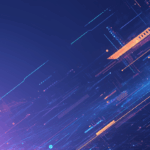

コメント